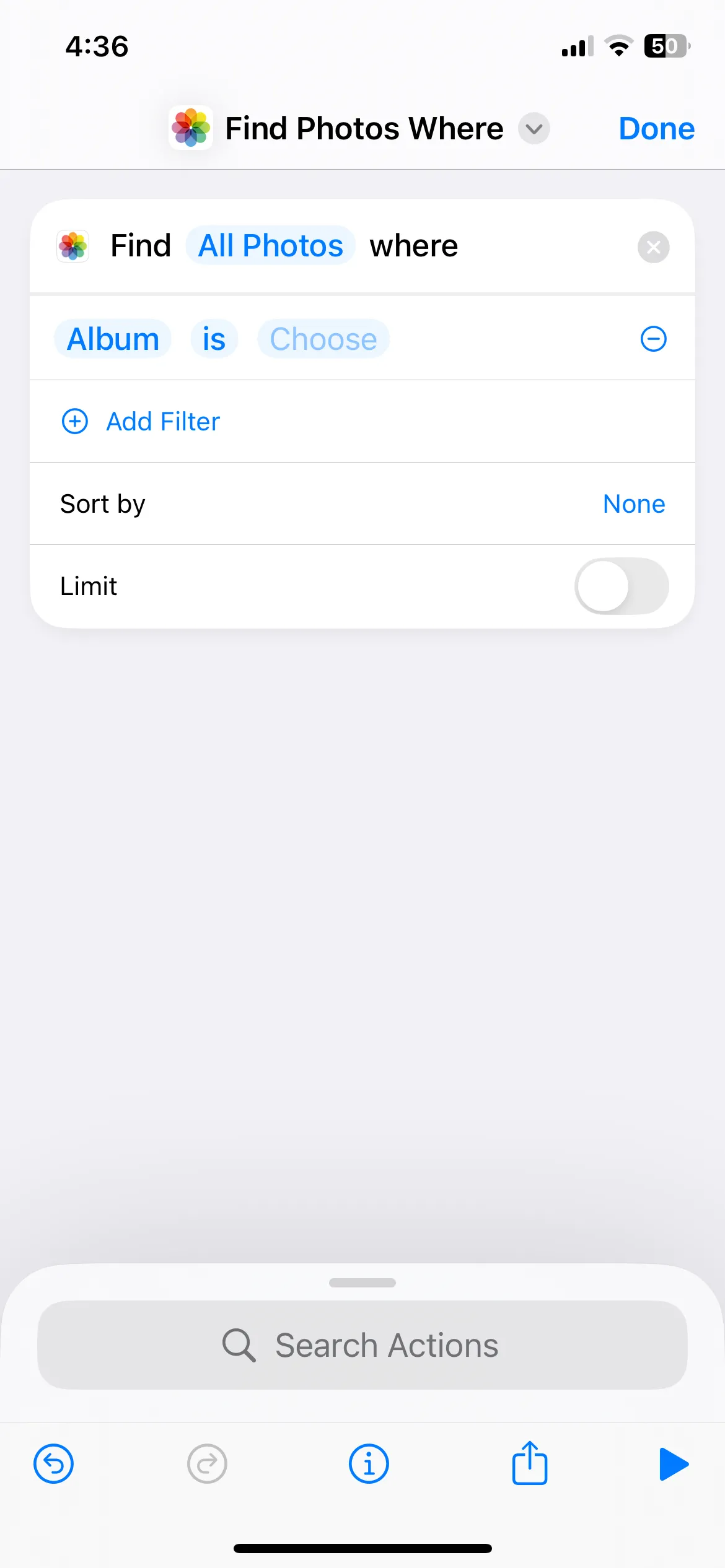Google Maps từ lâu đã là công cụ điều hướng không thể thiếu cho mọi hành trình, dù bạn đi bộ, đạp xe hay lái ô tô. Để mang đến trải nghiệm cá nhân hóa tốt hơn, Google vừa bổ sung một loạt biểu tượng xe hơi mới cùng nhiều lựa chọn màu sắc, cho phép bạn tùy chỉnh Google Maps theo phong cách riêng. Điều này hứa hẹn sẽ làm cho những chuyến đi dài trở nên thú vị và gần gũi hơn bao giờ hết.
Google Maps Bổ Sung Biểu Tượng Xe Mới Với Đa Dạng Tùy Chọn
Khi sử dụng Google Maps để tìm đường trong lúc lái xe, biểu tượng mặc định đại diện cho phương tiện của bạn trên bản đồ là một mũi tên màu xanh dương. Tuy nhiên, nếu biết cách tìm, bạn có thể thay đổi biểu tượng này. Trong nhiều năm qua, Google Maps đã cung cấp ba lựa chọn biểu tượng xe cơ bản: một chiếc sedan màu đỏ, một chiếc xe bán tải màu xanh lá cây và một chiếc SUV màu vàng. Các biểu tượng này khá đơn giản và màu sắc của chúng được cố định.
Tuy nhiên, với bản cập nhật mới nhất, Google đã bổ sung thêm năm biểu tượng xe mới chi tiết và đẹp mắt hơn, có sẵn trong tám màu sắc khác nhau. Các màu sắc bao gồm: trắng, đen, xám, đỏ, xanh dương, vàng, xanh lá cây và tím.
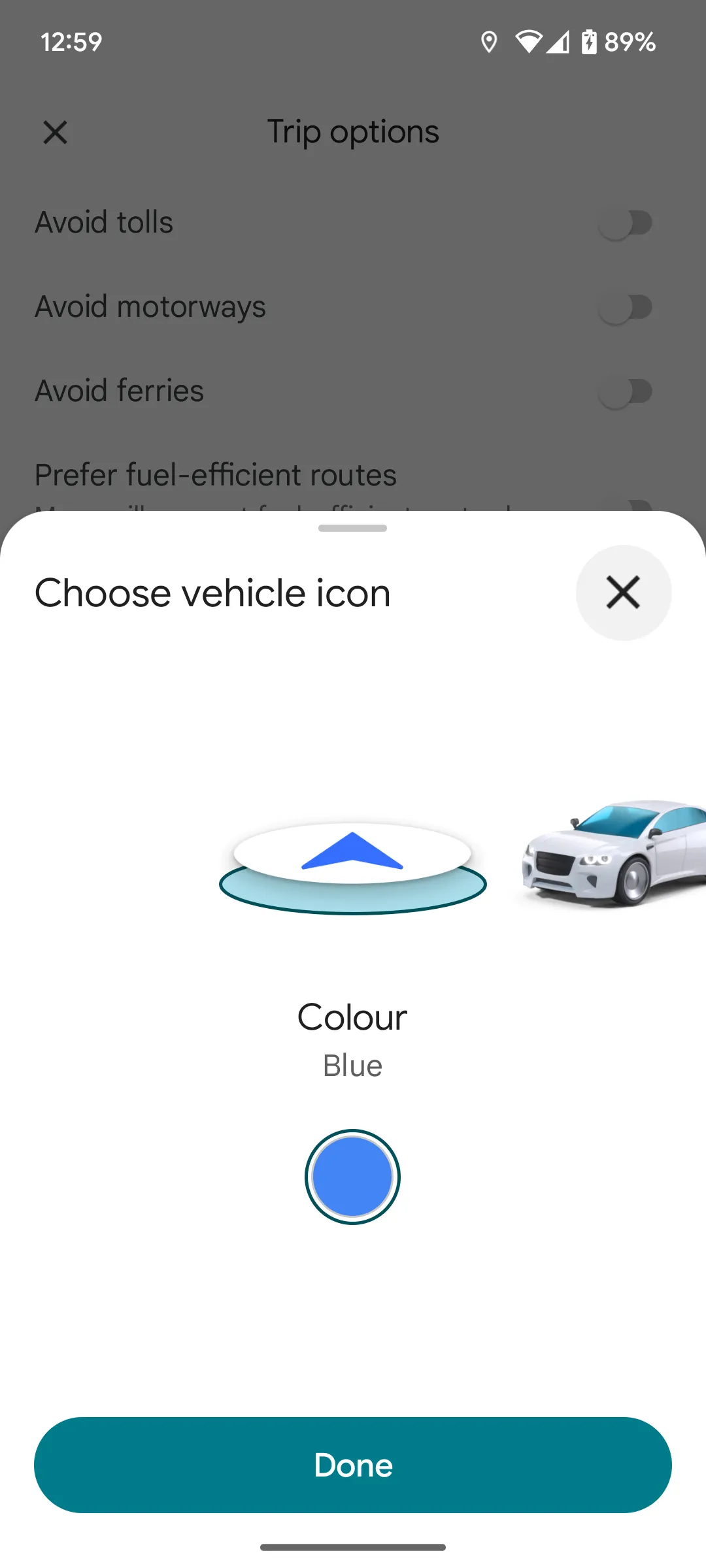 Các lựa chọn biểu tượng xe và màu sắc đa dạng trong tính năng cập nhật của Google Maps
Các lựa chọn biểu tượng xe và màu sắc đa dạng trong tính năng cập nhật của Google Maps
Bộ tùy chọn mở rộng này đồng nghĩa với việc bạn có thể chọn một biểu tượng và màu sắc gần giống với chiếc xe của mình. Mặc dù kiểu dáng và sắc thái màu sắc có thể không hoàn toàn trùng khớp, nhưng sự tương đồng đủ để giúp bạn cá nhân hóa và làm cho ứng dụng bản đồ Google Maps trở nên thân thuộc hơn.
Cách Thay Đổi Biểu Tượng Xe Của Bạn Trên Google Maps
Có nhiều cách để thay đổi biểu tượng xe trên Google Maps, nhưng tất cả đều dẫn bạn đến cùng một màn hình cài đặt:
- Trước khi bắt đầu hành trình: Bạn có thể chạm vào biểu tượng thanh trượt để mở menu Tùy chọn chuyến đi (Trip Options), sau đó chọn Biểu tượng phương tiện trong khi điều hướng (Vehicle icon while navigating).
- Trong quá trình di chuyển: Bạn có thể chạm vào thanh hành trình nằm bên dưới bản đồ, sau đó chọn Biểu tượng phương tiện (Vehicle icon).
- Tại thời điểm bắt đầu hoặc trong chuyến đi: Bạn có thể chạm trực tiếp vào biểu tượng xe của mình trên bản đồ để truy cập nhanh các tùy chọn Chọn biểu tượng phương tiện (Choose vehicle icon).
Nâng Tầm Trải Nghiệm Lái Xe Với Google Maps
Khả năng tùy chỉnh biểu tượng xe để nó trông giống với phương tiện của bạn là một tính năng nhỏ nhưng thú vị, không làm thay đổi thế giới nhưng có thể giúp những chuyến đi dài trở nên màu sắc hơn. Rõ ràng, Google đã lấy cảm hứng từ Waze, một ứng dụng bản đồ khác cung cấp rất nhiều biểu tượng xe đa dạng. Mặc dù Google đã mua lại Waze từ năm 2013, việc phải mất 12 năm để mang tính năng này lên Google Maps vẫn là một điều bí ẩn. Tuy nhiên, thà muộn còn hơn không.
Với các lựa chọn biểu tượng xe mới và khả năng cá nhân hóa cao hơn, Google Maps không chỉ là công cụ điều hướng mà còn là người bạn đồng hành thú vị trên mọi cung đường. Hãy trải nghiệm ngay tính năng mới này và chia sẻ cảm nhận của bạn về cách nó làm thay đổi trải nghiệm điều hướng trên Google Maps nhé!